Cách chuyển đối số thành chữ trong excel sẽ hỗ trợ những bạn làm kế toán rất nhiều trong công việc. Vậy bạn đã biết cách đổi số thành chữ trong excel chưa, nếu chưa hôm nay kenhit.vn sẽ hướng dẫn các bạn cách đổi số thành chữ
Bạn muốn chuyển đổi số thành chữ trong excel thì bạn có thể sử dụng ngay phần mềm Accounting Helper, là phần mềm hộ trợ vô cùng hiệu quả giúp các bạn chuyển đổi.
Đầu tiên các bạn phải tải phần mềm tại đây: goo.gl/y6hzjs
Bước 1: Sau khi tải phần mềm Accounting Helper về các bạn giải nén ra
Bước 2:
Với Excel 2007
Các bạn vào Office Button chọn Options
Với Excel 2010 trở đi
Các bạn vào File chọn Options

Bước 3: Ở bước này thì Excel 2007 với 2010 trở đi đều giống nhau
Một hộp thoại Excel Options các bạn chọn Add-Ins và kích chọn Go như trong hình

Bước 4: Các bạn kích vào Browse… để chọn file chuyển đổi số thành chữ. Các bạn tìm đến chỗ giải nén phần mềm và chọn file AccHelper như trong hình


Các bạn tích chọn Accounting Hrlper...rùi chọn OK

Vậy là chúng ta đã cài đặt song tiện ích đổi số thành chữ vào trong excel. Bây giời chúng ta đi đến ví dụ cơ bản để hiểu hơn về cách sử dụng nhé
Ở đây mình sẽ chuyển số 2.500.000 thành chữ
Thì cú pháp sẽ là =VND(ô cần đổi thành chữ) và Enter
Với ví dụ này thì ta sẽ có công thức như sau:
=VND(C9)

Enter và sẽ được kết quả là chuyển đổi số thành chữ

Trường hợp mà có số lẽ thì các bạn sẽ có cú pháp như sau
=VND(ô cần chuyển;;”đồng”,”ảo”,2)
Để bỏ chữ chắn đi nhé
Với ảnh bên dưới thì ta có công thức như sau:
=VND(C9;;"đồng";"ảo";2)

Enter và bạn sẽ được kết quả như trong hình

Như vậy sẽ bỏ được chữ chắn.
Đó là cách sử dụng Accounting Helper để chuyển đổi số thành chữ trong excel.
Phần mềm VnTools là phần mềm chuyển đổi số thành chữ trong excel đơn giản dễ sử dụng giúp ích được cho các bạn rất nhiều trong việc chuyển đổi
Để có thể sử dụng được phần mềm này thì các bạn phải tải phần mềm theo link này: fshare.vn/file/HEB1ZNZRK885
Tải về cách bạn kích vào bộ cài để cài đặt đơn giản chỉ là chọn Next Next và Install và Chọn Finish là Song
Các bạn có thể xem video cách cài đặt
Bước 1:
Với Excel 2007
Với Excel 2010 trở đi
Các bạn vào File chọn Options

Bước 2: Ở bước này thì Excel 2007 với 2010 trở đi đều giống nhau
Một hộp thoại Excel Options các bạn chọn Add-Ins và kích chọn Go như trong hình

Bước 3: Các bạn kích vào Browse… để chọn file chuyển đổi số thành chữ. Các bạn tìm đến chỗ cài đặt phần mềm nhé thường thì đường dẫn sẽ là C:\Program Files\vnTools và chọn file Ufucntions như trong hình

Tiếp đến bạn tích chọn NTD's Tools rùi chọn OK để kết thúc việc thêm add ins vntools vào trong excel

Các bạn sẽ nhìn thấy thêm một TAB mới là vnTools

Các bạn có thể sử dụng hàm như cách hàm khác và cũng có thể sử dụng tiện ích trên tab vntools như trong hình
=VND(số đổi; TRUE;1) Đổi số thành chữ có hiển thị từ đồng đằng sau
=VND(số đổi) Đổi số thành chữ có không có từ đồng đằng sau

Và cuối cùng các bạn chọn VND() để chuyển đổi
Mình sẽ sử dụng cú pháp của vnTools để chuyển đổi số 230.000 chuyển đổi thành chữ
Ví dụ 1: Không có chữ đồng đằng sau:
Ta sẽ có công thức: =VND(A3)

Enter sẽ được kết quả như trong hình

Ví dụ 2: Có chữ đồng đằng sau:
Muốn có chữ đồng đằng sau thì công thức sẽ như sau:
=VND(A3;TRUE)

Enter sẽ thấy có chữ đồng ở đằng sau

Nếu như các bạn không muốn gõ công thức thì có thể vào giao diện vnTools để chuyển đổi kết quả không hề khác nhau
Như vậy làm kenhit.vn đã giới thiệu song cho các bạn 2 cách để chuyển đổi số thành chữ trong excel, bạn thấy hợp với phần mềm nào thì sử dụng phần mềm đó nhé!
Chuyển đổi số thành chữ giúp các bạn hoàn thành công việc nhanh hơn, chính xác hơn. Đừng bỏ qua 2 phần mềm chuyển đổi số thành chữ hưu ích.
Cám ơn các bạn đã đọc bài viết chúc các bạn thành công!

Với excel 2013 trở lên thì chúng ta cần có cách chuyển đổi số thành
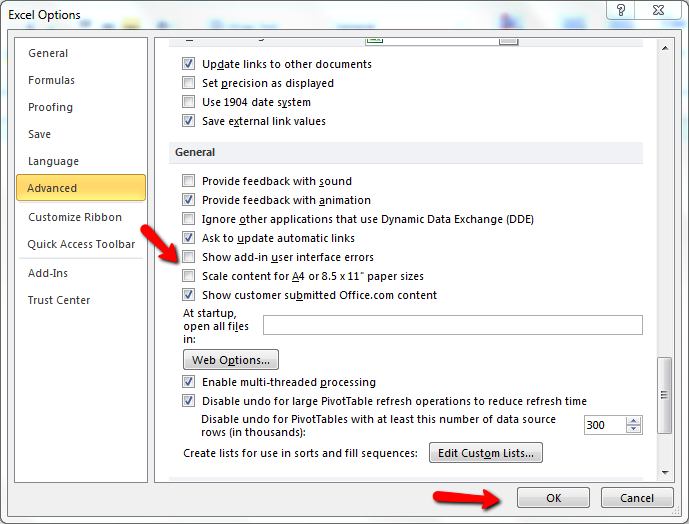
Mặc định thì khi in trên excel thì chúng ta không in được full khổ giấy và

Đổi tên file trong excel là thao tác cơ bạn cho người mới bắt đầu sử dụng excel,
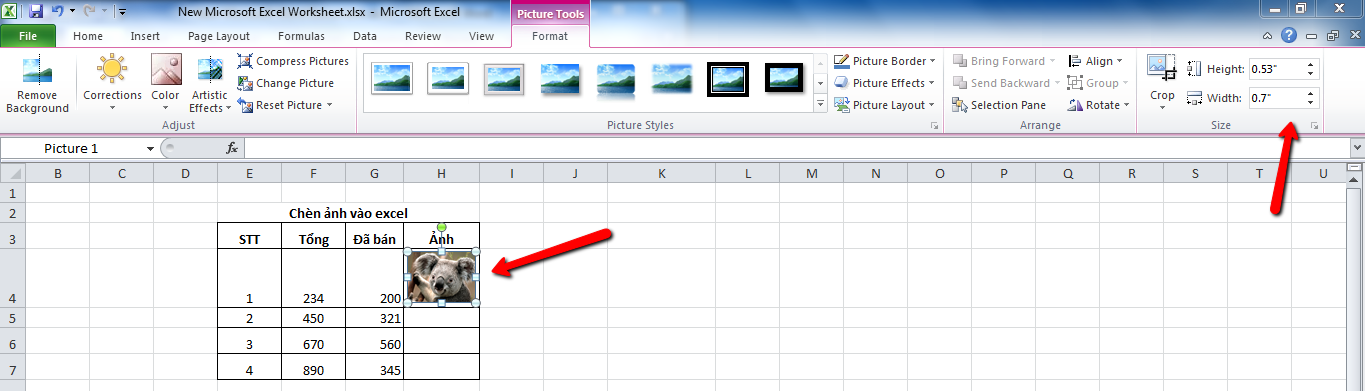
Không chỉ có text mà đôi khi chúng ta cũng có thể chèn ảnh vào
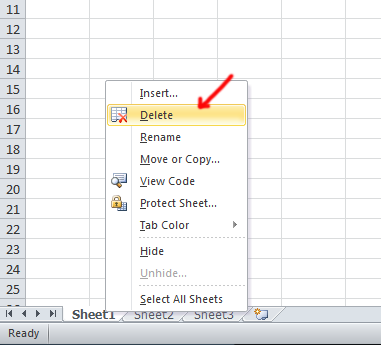
Khi file excel có nhiều sheet thì những sheet nào không sử dụng nữa thì chúng

Để theo dõi các sheet dễ dàng hơn thì chúng ta phải đổi tên sheet trong

Mặc định là khi mở file excel sẽ có 3 sheet, và chúng ta hoàn toàn có

Bạn mở file excel lên mà không hiện ra dữ liệu vậy làm thế nào để có

Một công thức khá lạ với mọi người đó là tính phần trăm trong excel giúp